在有些时候我们可能需要将 iPhone 或 iPad 进入恢复模式,例如忘记了锁屏密码,设备已经出现了“已停用”的情况,此时是无法直接连接上电脑进行刷机抹掉密码的,需要用户手动将设备进入恢复模式之后才能连接。但是由于 iPhone 和 iPad 机型较多,很多用户并不清楚如何让手上的设备进入恢复模式,因此我们对各个机型进入恢复模式的方法进行了总结,希望能在有需要时帮助到大家。
iPhone 及 iPod touch 各机型进入恢复模式的方法:
iPhone 8 或更新机型,包括 iPhone SE(第 2 代):按下调高音量按钮再快速松开。按下调低音量按钮再快速松开。然后,按住侧边电源键按钮,直到看到恢复模式屏幕。
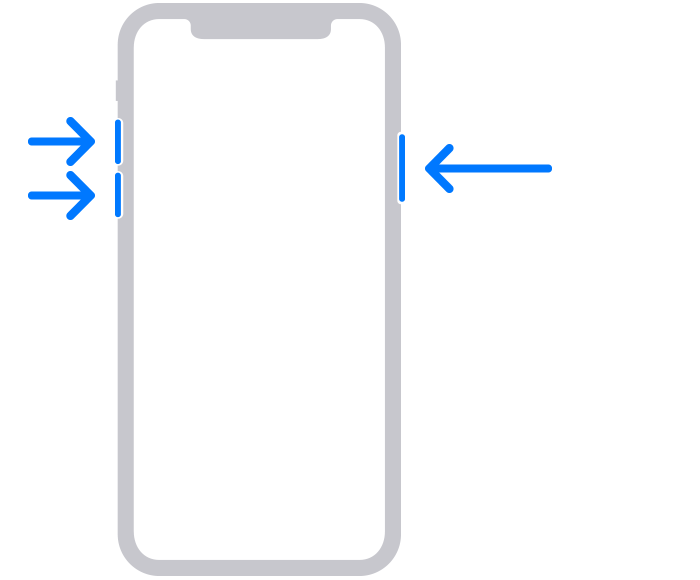
iPhone 7、iPhone 7 Plus 和 iPod touch(第 7 代):同时按住顶部(或侧边)电源键按钮和调低音量按钮。持续按住这两个按钮,直到看到恢复模式屏幕。
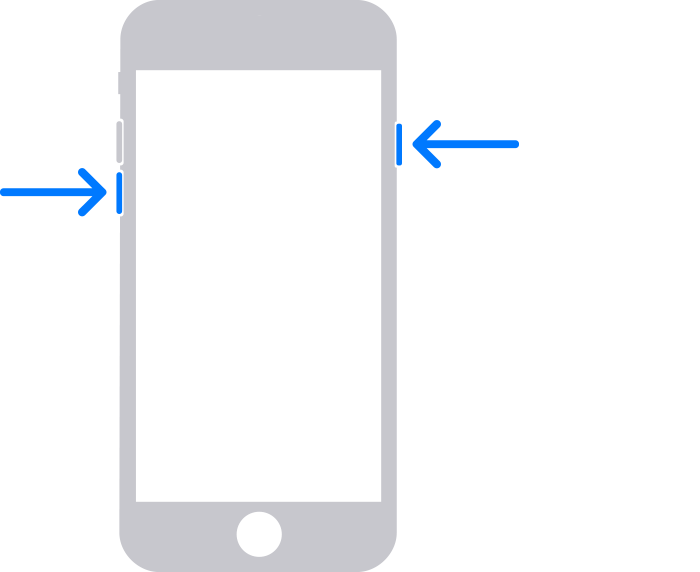
iPhone 6s 或更早机型,包括 iPhone SE(第 1 代)和 iPod touch(第 6 代)或更早机型:同时按住主屏幕按钮和顶部(或侧边)电源键按钮。持续按住这两个按钮,直到您看到恢复模式屏幕。
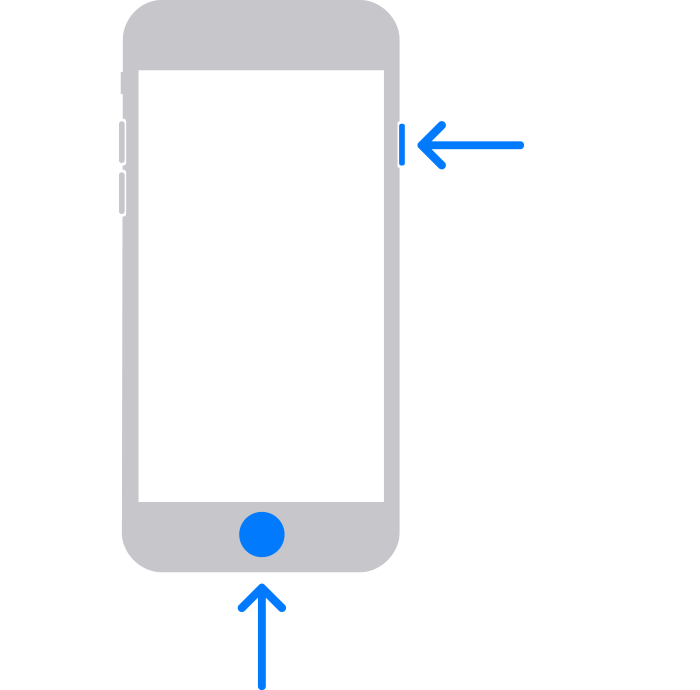
iPhone 成功进入恢复模式后,屏幕会显示:
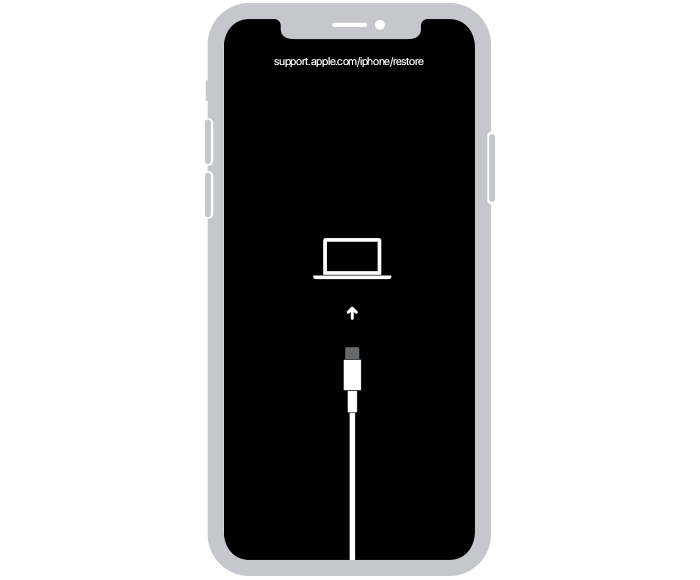
iPad 各机型进入恢复模式的方法:
没有主屏幕按钮的 iPad:按下离顶部按钮最近的音量按钮再快速松开。按下离顶部按钮最远的音量按钮再快速松开。按住顶部按钮,直到看到恢复模式屏幕。
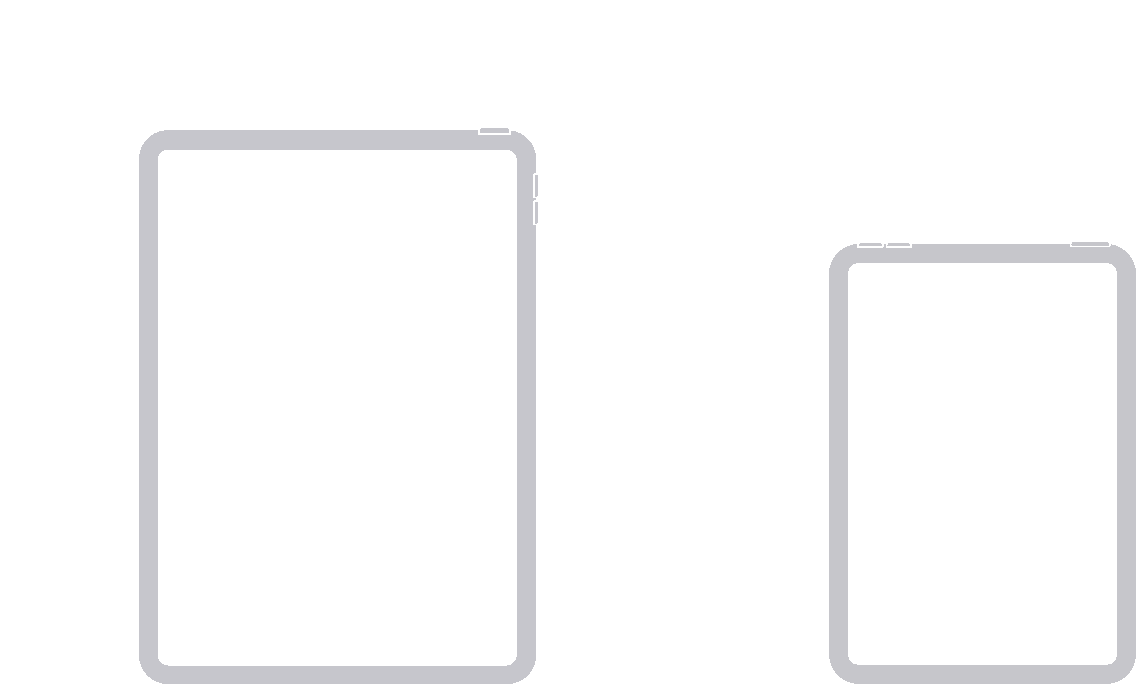
配备主屏幕按钮的 iPad:同时按住主屏幕按钮和顶部(或侧边)电源键按钮,直到看到恢复模式屏幕。
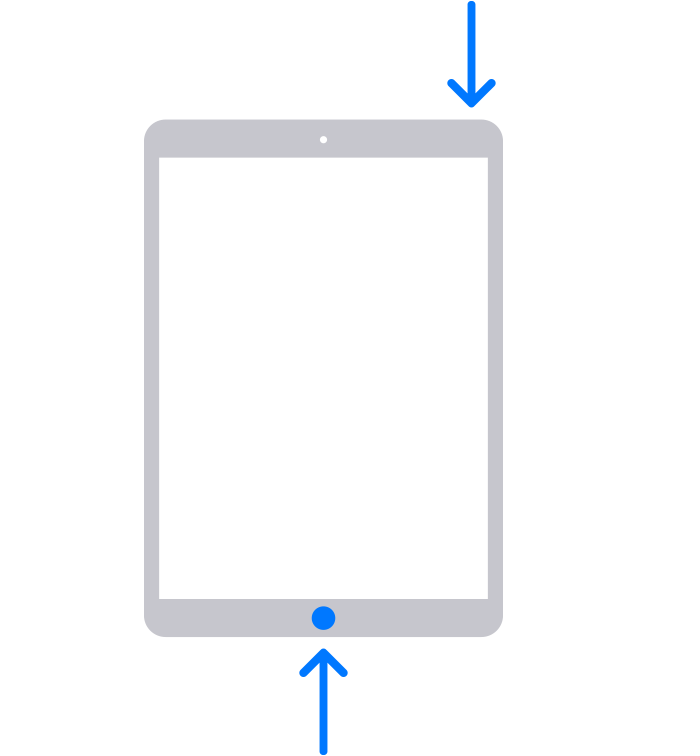
当 iPad 成功进入恢复模式后,屏幕会显示:
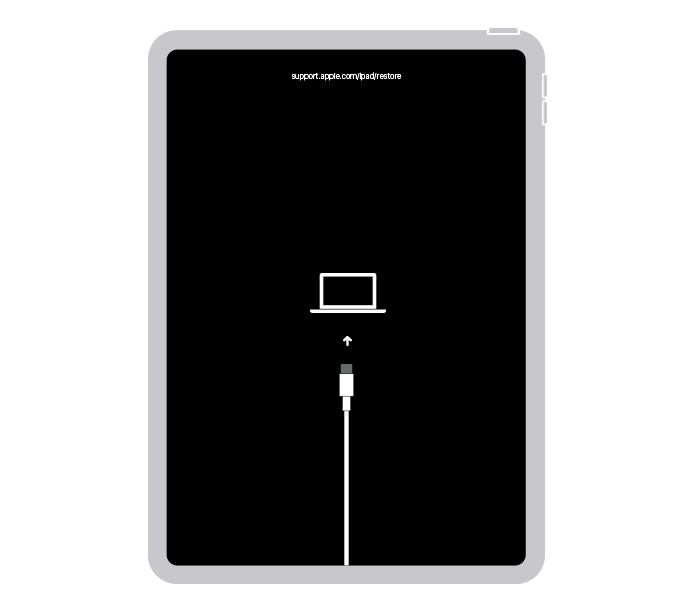
当 iPhone 和 iPad 成功进入恢复模式后,通过数据线连接到爱思助手电脑端,此时软件界面中也会显示“恢复模式”。
攻略专题
查看更多-

- 《纳米盒》下载课本点读方法
- 168 2025-03-03
-

- 《纳米盒》更换头像方法
- 211 2025-03-03
-

- 《龙息神寂》不盲者弥希亚技能介绍
- 143 2025-03-03
-

- 《斗战封天》萌新开局攻略及主界面功能介绍
- 212 2025-03-03
-

- 《纳米盒》绑定微信方法
- 125 2025-03-03
-

- 《可口的咖啡》打奶泡方法
- 122 2025-03-03
热门游戏
查看更多-

- 快听小说 3.2.4
- 新闻阅读 | 83.4 MB
-

- 360漫画破解版全部免费看 1.0.0
- 漫画 | 222.73 MB
-

- 社团学姐在线观看下拉式漫画免费 1.0.0
- 漫画 | 222.73 MB
-

- 樱花漫画免费漫画在线入口页面 1.0.0
- 漫画 | 222.73 MB
-

- 亲子餐厅免费阅读 1.0.0
- 漫画 | 222.73 MB
-






